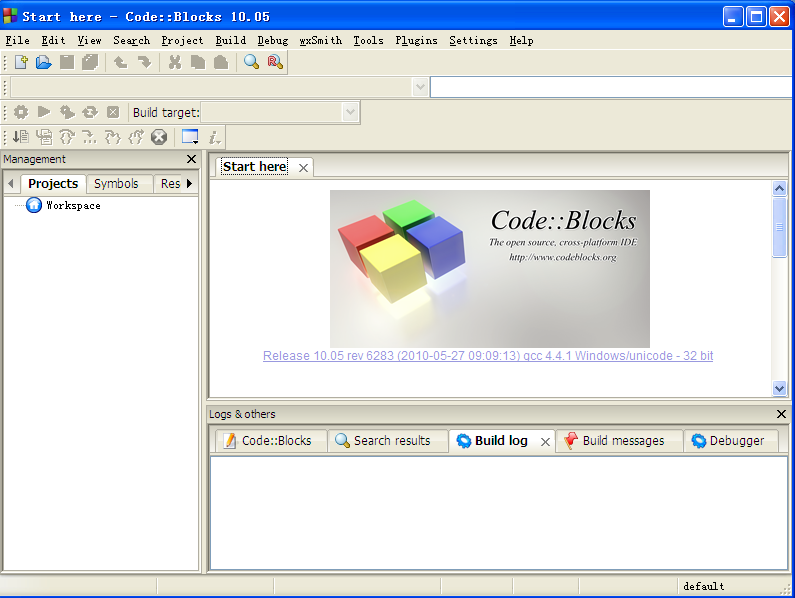

2、安装Object-C的集成开发环境
我们选择用CodeBlocks IDE作为Objective-C的集成开发环境,下载地址是:http://www.codeblocks.org/。
3、开发环境配置
通过对Code blocks的配置,一步步完成Objective-C开发环境的搭建。CodeBlocks,可以看见这样的画面:
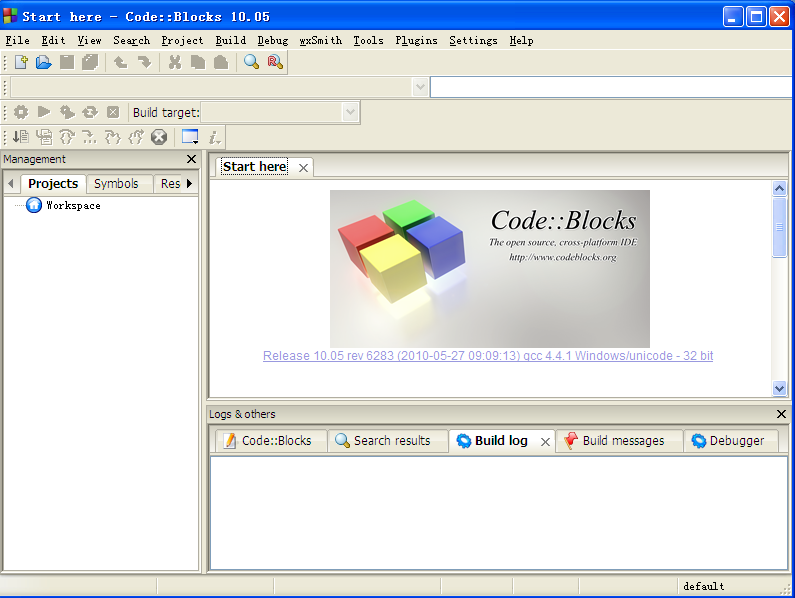
第一步:配置编译器
进入Settings->Compiler anddebugger...,选择GNU GCC Compiler编译器,按“Copy”按钮,并重新命名为“GNUstep MinGW Compiler“并保存。如图:

之后进入Other Options 分页,录入:
-fconstant-string-class=NSConstantString -std=c99 如图:
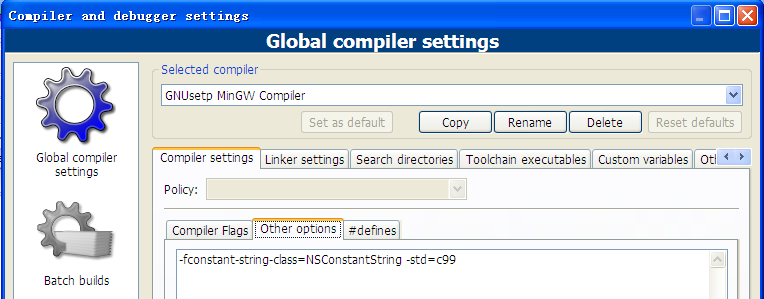
第二步:连接器设置 Linkerstettings
在连接库(Link Libraries)中添加两个文件,如图。
它们在D:\GNUstep\GNUstep\System\Library\Libraries下面:
libgnustep-base.dll.a
libobjc.dll.a
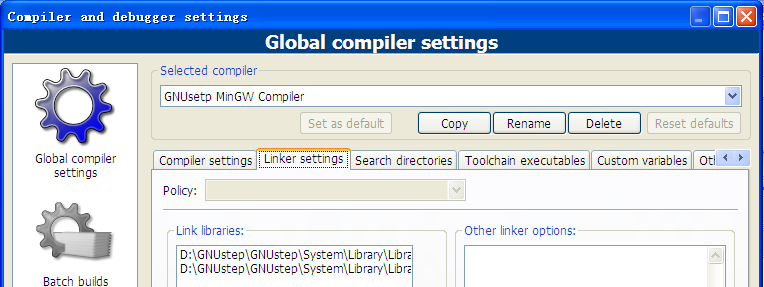
第三步:指定搜索目录Searchdirectories(需要预先安装好GNUstep)
1) Compiler(编译器)设置为D:\GNUstep\GNUstep\System\Library\Headers;
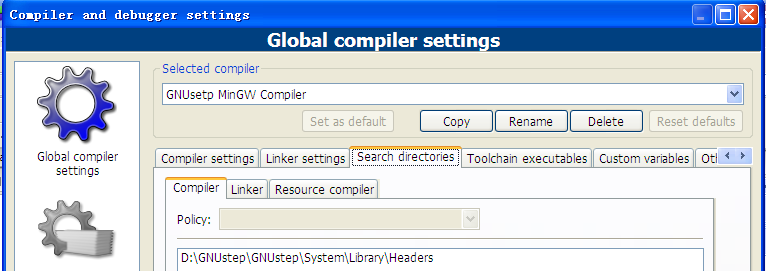
2) Linker(连接器)设置为D:\GNUstep\GNUstep\System\Library\Libraries;

第四步:添加Objective-C文件类型支持
1) 进入Settings->Environment...,选择Files extension handling 添加*.m。如图:
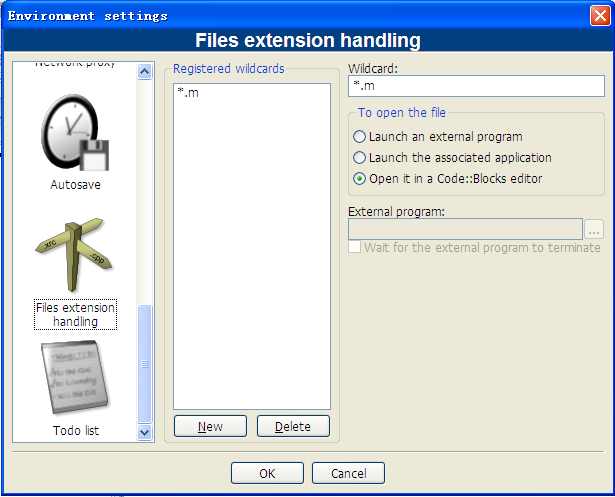
2) 进入 Project->Projecttree->Edit file types & categories... ,在Sources, 下面添加*.m到文件类型列表中。如图:
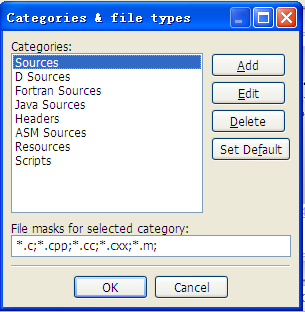
3) 进入Settings->Editor...,选择 Syntaxhighlighting,点击“Filemasks....”按钮,在弹出框尾部添加*.m 到文件类型。如图:
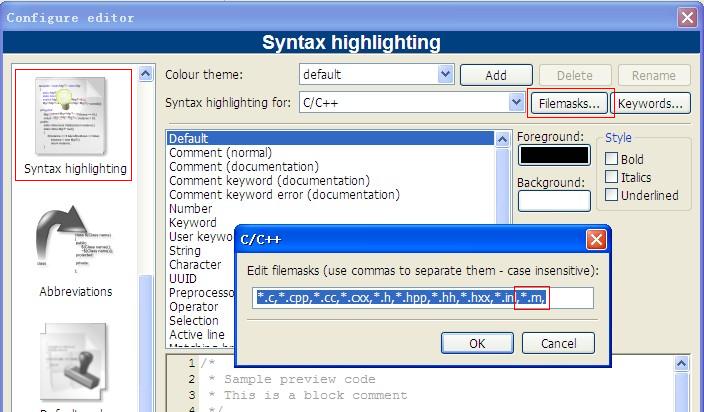
4) 点击“Keywords...”按钮 (紧靠Filemasks...按钮) 添加下面Object-C的关键字到EditKeywords列表中。如图。
| @interface @implementation @end @class @selector @protocol @public @protected @private id BOOL YES NO SEL nil NULL self |

4. 代码测试
上述开发环境配置完成后,就可以开始代码测试了。
首先,新建一个工程,选择File->New->Project…,会出现一个工程类型窗口,选择Console Application,然后按照工程建立指引,建立一个mytest的工程,并将main.c的文件更名为main.m,录入以下代码:
#import <Foundation/Foundation.h>
int main (int argc, const char *argv[])
{
NSAutoreleasePool *pool =[[NSAutoreleasePool alloc] init];
NSLog(@"%@",@"hello world");
[pool drain];
return 0;
}
如图:
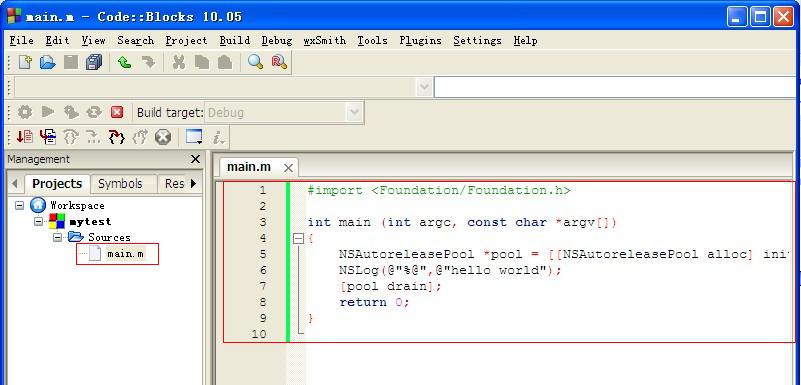
之后再开始编译运行:Buid –> Run… 如果出现以下窗口,恭喜你,你已经成功的搭建了Windows下的Objective-C的集成开发环境。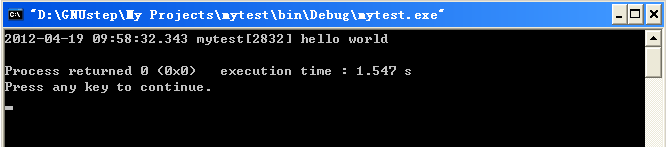
| 欢迎光临 黑马程序员技术交流社区 (http://bbs.itheima.com/) | 黑马程序员IT技术论坛 X3.2 |